ps保存无法完成请求因为程序错误怎么办
1、这里我们看到了这个ps保存无法完成请求因为程序错误的提示后,我们先把正在进行的PS界面关闭,然后返回电脑,再次重新打开PS。
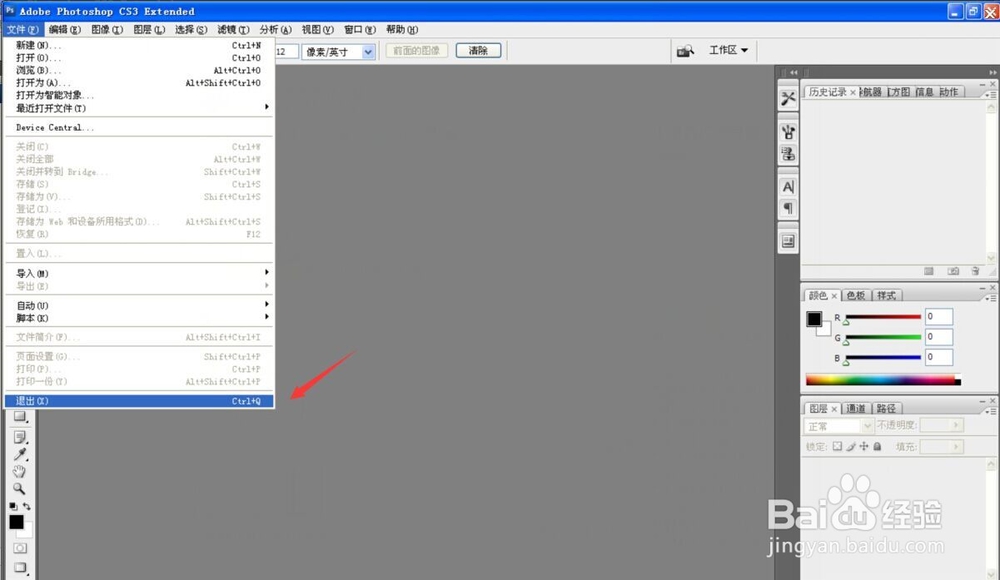
2、然后,我们再在重新打开来的PS操作界面中,我们在上方找到且点击“编辑”这一项,然后从其选项中再点击“首选项”。

3、在我们点击了首选项后,我们发现右侧会出现一些选项,这里我们找到其中一项名为“文字”这一选项,并点击它。

4、接着,在我们进入到文字的小窗口后,我们在右侧界面中的文字选项中把“字体预览大小”这一选项前面打的√取消。
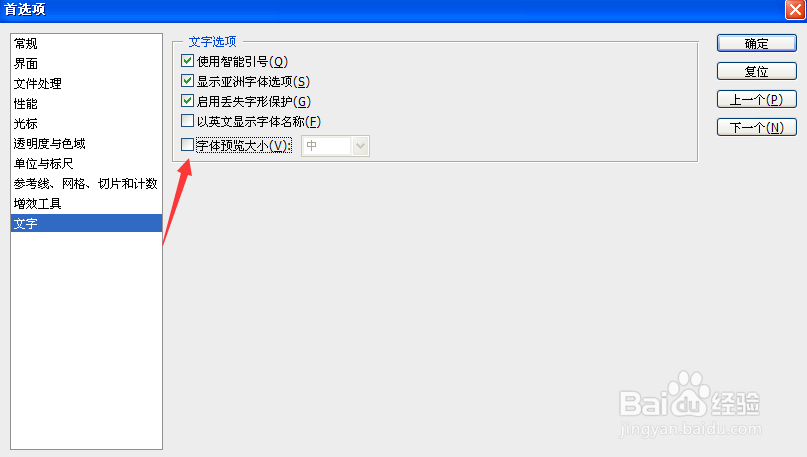
5、再接下来,我们再返回刚开头点击找到的”首选项“,这一次我们点击选择“性能”这一选项。
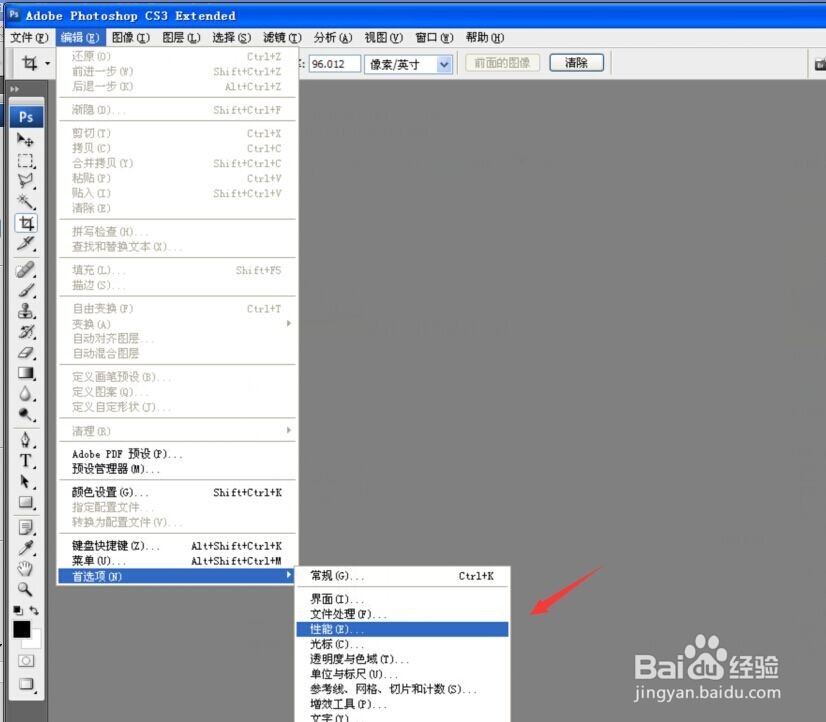
6、最后,我们进入到性能的修改窗口后,这里我们找到选项窗口中的”暂存盘“,然后在里面找到一些目前内存还比较大的盘,并点击√选它。

声明:本网站引用、摘录或转载内容仅供网站访问者交流或参考,不代表本站立场,如存在版权或非法内容,请联系站长删除,联系邮箱:site.kefu@qq.com。
阅读量:96
阅读量:63
阅读量:36
阅读量:146
阅读量:126